Quite_Imposing_Plus拼版教程
- 格式:pdf
- 大小:617.32 KB
- 文档页数:19
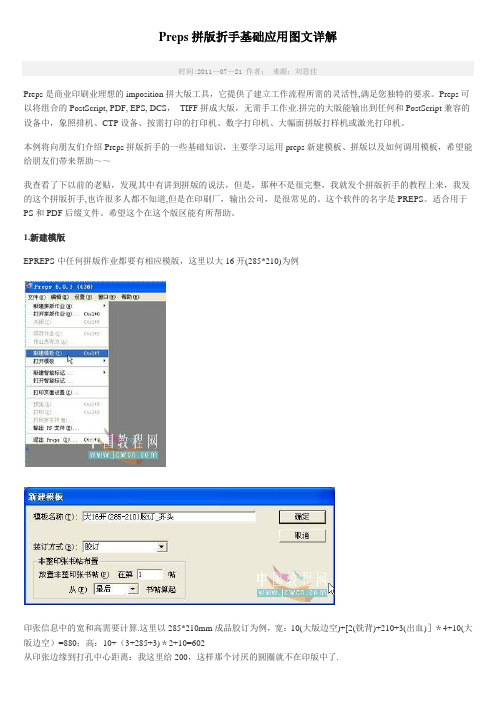
Preps拼版折手基础应用图文详解时间:2011—07—21 作者:来源:刘思佳Preps是商业印刷业理想的imposition拼大版工具,它提供了建立工作流程所需的灵活性,满足您独特的要求。
Preps可以将组合的PostScript, PDF, EPS, DCS,TIFF拼成大版,无需手工作业.拼完的大版能输出到任何和PostScript兼容的设备中,象照排机、CTP设备、按需打印的打印机、数字打印机、大幅面拼版打样机或激光打印机。
本例将向朋友们介绍Preps拼版折手的一些基础知识,主要学习运用preps新建模板、拼版以及如何调用模板,希望能给朋友们带来帮助~~我查看了下以前的老贴,发现其中有讲到拼版的说法,但是,那种不是很完整,我就发个拼版折手的教程上来,我发的这个拼版折手,也许很多人都不知道,但是在印刷厂,输出公司,是很常见的。
这个软件的名字是PREPS。
适合用于PS和PDF后缀文件。
希望这个在这个版区能有所帮助。
1.新建模版EPREPS中任何拼版作业都要有相应模版,这里以大16开(285*210)为例印张信息中的宽和高需要计算.这里以285*210mm成品胶订为例,宽:10(大版边空)+[2(铣背)+210+3(出血)]*4+10(大版边空)=880;高:10+(3+285+3)*2+10=602从印张边缘到打孔中心距离:我这里给200,这样那个讨厌的圆圈就不在印版中了.开始编排折手:选”模版"___"创建拼版”有些软件生成的PDF(PS)中包含有成品尺寸和出血信息,PREPS可以读取这些信息,如ID的PDF.所以这里的成品尺寸这直接填写285*210接下来,先用白纸按你的折页方式折出一个折手,手工编上页码.然后选取编码工具编排页码顺序咬口在下方)对照你手工编的折手,在PREPS台版(印张)上的相应位置点一下,这时编码工具会自动变成下一位置的页码,继续点下去就行了。
如果想更改,双击编码工具就可更改了。

电脑拼版操作方法电脑拼版操作方法是指通过使用电脑软件进行版面设计和编辑的一种方式。
在电脑拼版过程中,我们可以通过选择不同软件和工具来实现对文本、图片、表格等元素进行编辑、排版和设计,以达到美观、规整和易读的效果。
下面将介绍一些常用的电脑拼版操作方法。
一、选择合适的拼版软件首先,我们需要选择一款适合自己需求的拼版软件。
目前市面上比较常用的拼版软件有Adobe InDesign、Microsoft Publisher等。
这些软件都具有丰富的功能和强大的排版能力,可以满足各类设计要求。
二、创建新文档选择一款拼版软件后,我们需要创建一个新的文档。
可以根据需要选择合适的页面尺寸和纸张方向,并设置页边距、页面边框等参数。
三、导入并编辑文本在新创建的文档中,我们可以导入文本,可以是从其他文档中复制粘贴,也可以是从外部文件导入。
导入文本后,可以对其进行编辑和格式设置,例如选择字体、字号、行距、段落格式等。
四、插入图片和图表在进行电脑拼版时,可能需要插入一些图片和图表来丰富版面内容。
通过拼版软件,我们可以选择导入图片,并对其进行大小、位置等设置。
对于图表,可以使用软件自带的图表工具进行插入和编辑。
五、设计排版样式在拼版过程中,设计排版样式是非常重要的一步。
通过选择合适的字体、字号、颜色、间距等,我们可以设计出符合需求和风格的版面。
此外,还可以通过添加标题、副标题、页眉、页脚等元素,以及设置页面布局和栅格等来进一步美化版面。
六、调整版面结构在设计完成后,我们可能需要对版面结构进行一些调整。
可以通过拖拽文字框、图片框等来调整元素的位置和大小。
同时,还可以进行页面的分栏设置、调整页面之间的间距和对齐方式等。
七、处理特殊效果在进行电脑拼版时,可能还需要添加一些特殊效果来提升版面的吸引力。
比如,可以使用软件自带的滤镜效果对图片进行处理,添加阴影、边框、背景等效果来突出重点内容。
八、输出和保存在拼版完成后,我们可以选择将文档输出为PDF、JPEG等格式,以便于传输和打印。
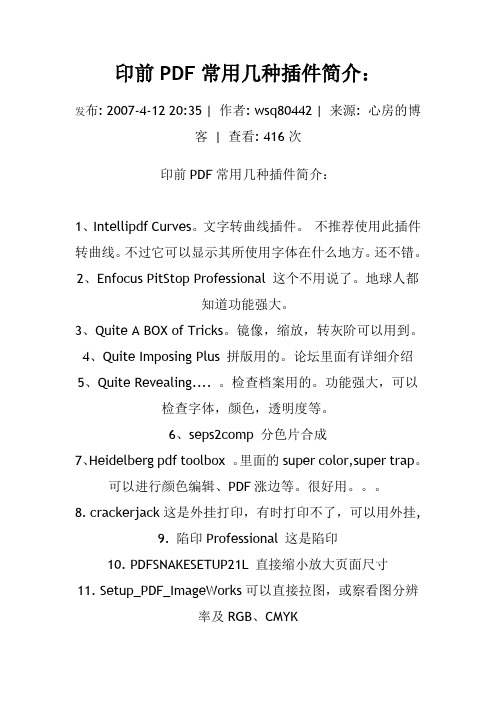
印前PDF常用几种插件简介:
发布: 2007-4-12 20:35 | 作者: wsq80442 | 来源: 心房的博
客| 查看: 416次
印前PDF常用几种插件简介:
1、Intellipdf Curves。
文字转曲线插件。
不推荐使用此插件转曲线。
不过它可以显示其所使用字体在什么地方。
还不错。
2、Enfocus PitStop Professional 这个不用说了。
地球人都
知道功能强大。
3、Quite A BOX of Tricks。
镜像,缩放,转灰阶可以用到。
4、Quite Imposing Plus 拼版用的。
论坛里面有详细介绍
5、Quite Revealing.... 。
检查档案用的。
功能强大,可以
检查字体,颜色,透明度等。
6、seps2comp 分色片合成
7、Heidelberg pdf toolbox 。
里面的super color,super trap。
可以进行颜色编辑、PDF涨边等。
很好用。
8. crackerjack这是外挂打印,有时打印不了,可以用外挂,
9. 陷印Professional 这是陷印
10. PDFSNAKESETUP21L 直接缩小放大页面尺寸
11. Setup_PDF_ImageWorks可以直接拉图,或察看图分辨
率及RGB、CMYK。
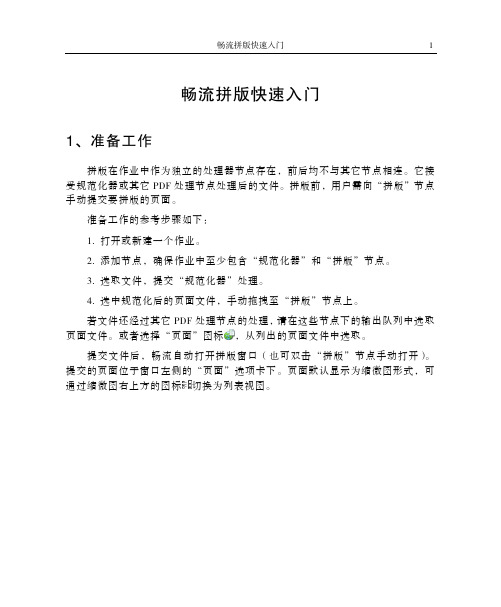
畅流拼版快速入门1、准备工作拼版在作业中作为独立的处理器节点存在,前后均不与其它节点相连。
它接受规范化器或其它PDF处理节点处理后的文件。
拼版前,用户需向“拼版”节点手动提交要拼版的页面。
准备工作的参考步骤如下:1. 打开或新建一个作业。
2. 添加节点,确保作业中至少包含“规范化器”和“拼版”节点。
3. 选取文件,提交“规范化器”处理。
4. 选中规范化后的页面文件,手动拖拽至“拼版”节点上。
若文件还经过其它PDF处理节点的处理,请在这些节点下的输出队列中选取页面文件。
或者选择“页面”图标,从列出的页面文件中选取。
提交文件后,畅流自动打开拼版窗口(也可双击“拼版”节点手动打开)。
提交的页面位于窗口左侧的“页面”选项卡下。
页面默认显示为缩微图形式,可通过缩微图右上方的图标切换为列表视图。
图 -1拼版窗口∗窗口右侧是系统自动创建的大版和版面。
首次进入拼版窗口时,系统按出厂设置新建大版版面。
此后再次进入拼版窗口时,则按照最近一次的版面设置自动创建大版版面。
2、新建版面若自动建立的大版和版面无法满足实际需要,可手动创建自定义的大版和版面。
操作步骤如下:1.单击工具栏“新建大版”图标,打开“新建大版”窗口。
∗注:本章所用图例中可能包含一些可选的增值功能模块,这些功能需要另外选购才可使用。
图 -2新建大版2. 请在“大版名称”处输入大版名称。
3. 定义一个版面。
1)在“印张设置”>“名称”处输入版面名称。
2)从窗口左上角区域中选择一个选项。
此处以“版材”为例,即以制版版材为基础创建版面,版面上将包含打孔区域、打孔标记、侧拉规标记等对象。
3)在“印刷方式”处选择一种印刷方式。
4)在“版材”处选择一个尺寸,可自定义尺寸。
5)在“纸张”处选择一个尺寸,可自定义尺寸。
纸张尺寸通常小于版材尺寸。
4. 单击“确定”。
新版面的设置窗口与新建大版时的设置窗口基本相同。
拼版窗口中出现新建的大版和版面。
图 -3大版编辑界面3、添加页面切换至“页面”选项卡,选中要拼版的页面,可借助Ctrl或Shift键一次选择多个页面,然后按住鼠标左键,将其拖拽至大版的空白版面上。

打印拼版使用方法嘿,朋友们!今天咱就来唠唠打印拼版的使用方法。
你想想看啊,打印拼版就像是一个神奇的魔法师,能把一堆零散的文件变得整整齐齐,还能帮咱省不少纸呢!这可不是开玩笑哦。
咱先来说说为啥要搞这个打印拼版。
有时候咱就那么几页纸,单独打印感觉好浪费纸呀,这时候拼版就派上用场啦!它能把好几页内容巧妙地安排在一张纸上,多划算呀!那怎么用呢?首先得有合适的软件吧。
就像战士上战场得有称手的兵器一样。
然后呢,把你要拼版的文件导进去。
这就好比是把食材准备好了,接下来就看怎么烹饪啦。
在软件里,你可以各种调整页面的顺序呀,大小呀,方向呀。
这就好像在给这些页面排兵布阵呢!你得根据实际情况来,不能瞎搞。
比如说,要是有个页面特别大,那你就得好好想想怎么放才能既不浪费空间又好看。
还有哦,拼版的时候要注意页面之间的间距。
可别让它们挤在一起啦,那多难看呀!就像人跟人之间也得保持点距离,不然多别扭呀。
你说要是拼错了怎么办?哎呀,别担心,大不了重新来嘛!就像走路走歪了,咱再走回来就是了。
而且哦,不同的打印机对拼版也有不同的要求呢。
就跟不同的人有不同的脾气一样。
你得了解你的打印机,知道它喜欢什么样的拼版方式,这样才能打出完美的效果呀。
咱再举个例子吧,比如说你要打印一本小册子。
那你就得好好规划怎么把那些页面拼在一起,才能让小册子看起来舒服,翻起来方便。
这可得动点小脑筋呢!总之呢,打印拼版这玩意儿,你只要掌握了方法,那就是你的好帮手呀!能让你的打印工作变得轻松又高效。
怎么样,是不是感觉很有意思呀?赶紧去试试吧,让你的打印成果变得与众不同!别再浪费纸啦,让我们一起成为环保小卫士,通过合理的打印拼版来为地球做点贡献吧!。
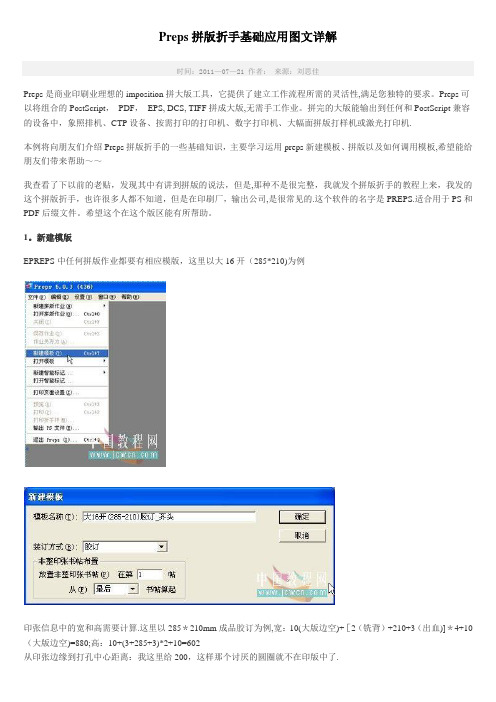
Preps拼版折手基础应用图文详解时间:2011—07—21 作者:来源:刘思佳Preps是商业印刷业理想的imposition拼大版工具,它提供了建立工作流程所需的灵活性,满足您独特的要求。
Preps可以将组合的PostScript,PDF,EPS, DCS, TIFF拼成大版,无需手工作业。
拼完的大版能输出到任何和PostScript兼容的设备中,象照排机、CTP设备、按需打印的打印机、数字打印机、大幅面拼版打样机或激光打印机.本例将向朋友们介绍Preps拼版折手的一些基础知识,主要学习运用preps新建模板、拼版以及如何调用模板,希望能给朋友们带来帮助~~我查看了下以前的老贴,发现其中有讲到拼版的说法,但是,那种不是很完整,我就发个拼版折手的教程上来,我发的这个拼版折手,也许很多人都不知道,但是在印刷厂,输出公司,是很常见的.这个软件的名字是PREPS.适合用于PS和PDF后缀文件。
希望这个在这个版区能有所帮助。
1。
新建模版EPREPS中任何拼版作业都要有相应模版,这里以大16开(285*210)为例印张信息中的宽和高需要计算.这里以285*210mm成品胶订为例,宽:10(大版边空)+[2(铣背)+210+3(出血)]*4+10(大版边空)=880;高:10+(3+285+3)*2+10=602从印张边缘到打孔中心距离:我这里给200,这样那个讨厌的圆圈就不在印版中了.开始编排折手:选”模版"___”创建拼版”有些软件生成的PDF(PS)中包含有成品尺寸和出血信息,PREPS可以读取这些信息,如ID的PDF。
所以这里的成品尺寸这直接填写285*210接下来,先用白纸按你的折页方式折出一个折手,手工编上页码.然后选取编码工具编排页码顺序咬口在下方)对照你手工编的折手,在PREPS台版(印张)上的相应位置点一下,这时编码工具会自动变成下一位置的页码,继续点下去就行了。
如果想更改,双击编码工具就可更改了.反面自动编页码,不用再设.接下来切换到"选择工具”,设置边空选中订口边空线(P1和P16之间),右键调出对话框如下图所示.按要求更改.这里给胶订铣背量2mm(有时纸张不够大,也可给1mm,也可0mm,骑马订时为0mm).按同样方法设置好其它边空(切口\天头/地脚),然后选取菜单栏上的”模版”___”更改拼版”设置让拼版版心在印张中居中。
PDF增效工具介绍5.合并两页将上一页与下一页合并成一页6.页面排序将pdf里面的内容按照自己想要的顺序排列比如我们这个72开的尺寸是213x291mm3mm出血双面用页面排序演示经计算,我们一个页面能排版两个2列1行(我们可以计算出一张纸上可以排四个,正面两个,背面两个,所以必须是四的倍数,74是四的倍数,不然要在最后插入空白页面使其为四的倍数)点击下一步红框里面的数据根据自己需要设置,点击更多可以预览是否排错那每张印页的页数就是4双面如果为单面时选择1,这些内容根据实际选择下面的手动排序我们要清楚的是:正面与背面是镜像排序1的背面是23的背面是4如草图第一种两列一行的是我们本例中的样式手动应写1342第二种为另一种手动这里应该写1324点击预览可以得出页面效果的预览下两张印张可以一直浏览,点击确定因为页面排序这个是没有裁切线的,所以排序是假象,实际操作中添加裁切线还需要通过折手。
当一个页面可以拍四个时,我们看图看一下规律我们举个例子:创建一个8个的演示文档:尺寸210x150这里我们可以看清楚我们需要的结果。
掌握这个顺序的规律,以后我们想要什么顺序排,就按照这个把想要的顺序写出即可,如果拍列的内容很多,只需要把一张纸能排的页面数排序即可,比如一张纸两面,一面4可排四个页面,那么我们只需要把1-8排序排列好顺序即可。
一般为了后面装订方便,我们这里应该排成81632745这样是为了当打印一摞比如书册是,水平才开上面的那一摞放在下面那一摞上面,然后再纵向裁开,然后左侧的与右侧的向下扣在一起,就是一个册子我们看一下81632745的效果6.颠倒顺序将文档里面内容顺序颠倒这个里面是我们平时用到的选项,当前页就是指我们正在操作的页面,整个文档,就是整个文档都进行此操作修改,也可以选择需要操作的页码,当然也可以只针对奇数和偶数修改,可以根据这个里面的选项选取自己想要的操作来适应实际需求,就不一一解释字面意思下一步这个里面我们一般第一个选项,爬溢故名思意就是页面内容移动从上一页像挨着的下一页移动点击第二个选项我们可以看出页面内容可以根据设置爬移这个单独设置了首页与末页爬移距离,不是每个页面一样根据折叠需求设置爬移,我们实际中运用这个很少,几乎不用7.奇偶排序8.插入页面9.样品文档根据需求建立样品文档,然后经行联系操作等。
一刀切文件拼版
方法一:PDF插件法
1.打开PDF文件(或者把需要的文件转换成PDF格式);
2.打开Qi plus
3.0插件,选择【页面排序】
3.在下面的方框里输入一张页面能排的数量。
解释:假如一张纸排4个,就输入:1 2 3 4 数字中间要有空格;如果能排8个,就输入:1 2 3 4 5 6 7 8;这里的例子是一张纸能排5个,就输入:1 2 3 4 5就行了。
那个【每印张的页数】就是输入5就行,一定要和下面方框里的数量一致。
然后点击【重复】,选择【单面分订合装】,确定即可
4.进行【折手】操作就可以了。
Coreldraw插件法
1.打开需要排版的文件
2.选择插件里的【数码拼版】-【单面堆叠】,然后点击【执行】即可。
几列几行,根据实际情况输入。
Preps拼版折手基础应用图文详解时间:2011—07—21 作者:来源:刘思佳Preps是商业印刷业理想的imposition拼大版工具,它提供了建立工作流程所需的灵活性,满足您独特的要求。
Preps可以将组合的PostScript,PDF,EPS, DCS, TIFF拼成大版,无需手工作业。
拼完的大版能输出到任何和PostScript兼容的设备中,象照排机、CTP设备、按需打印的打印机、数字打印机、大幅面拼版打样机或激光打印机.本例将向朋友们介绍Preps拼版折手的一些基础知识,主要学习运用preps新建模板、拼版以及如何调用模板,希望能给朋友们带来帮助~~我查看了下以前的老贴,发现其中有讲到拼版的说法,但是,那种不是很完整,我就发个拼版折手的教程上来,我发的这个拼版折手,也许很多人都不知道,但是在印刷厂,输出公司,是很常见的.这个软件的名字是PREPS.适合用于PS和PDF后缀文件。
希望这个在这个版区能有所帮助。
1。
新建模版EPREPS中任何拼版作业都要有相应模版,这里以大16开(285*210)为例印张信息中的宽和高需要计算.这里以285*210mm成品胶订为例,宽:10(大版边空)+[2(铣背)+210+3(出血)]*4+10(大版边空)=880;高:10+(3+285+3)*2+10=602从印张边缘到打孔中心距离:我这里给200,这样那个讨厌的圆圈就不在印版中了.开始编排折手:选”模版"___”创建拼版”有些软件生成的PDF(PS)中包含有成品尺寸和出血信息,PREPS可以读取这些信息,如ID的PDF。
所以这里的成品尺寸这直接填写285*210接下来,先用白纸按你的折页方式折出一个折手,手工编上页码.然后选取编码工具编排页码顺序咬口在下方)对照你手工编的折手,在PREPS台版(印张)上的相应位置点一下,这时编码工具会自动变成下一位置的页码,继续点下去就行了。
如果想更改,双击编码工具就可更改了.反面自动编页码,不用再设.接下来切换到"选择工具”,设置边空选中订口边空线(P1和P16之间),右键调出对话框如下图所示.按要求更改.这里给胶订铣背量2mm(有时纸张不够大,也可给1mm,也可0mm,骑马订时为0mm).按同样方法设置好其它边空(切口\天头/地脚),然后选取菜单栏上的”模版”___”更改拼版”设置让拼版版心在印张中居中。
项目一训练题一、判断题1.技术信息流指与生产工艺有关的信息,包括图文信息与生产控制信息两大类。
2. 非技术信息主要是指与管理有关的信息。
3. 在数字化工作流程中,任何信息都需要以某种数据格式予以记录。
一般采用JDF 记载图文信息,采用PDF记载生产控制信息和管理信息。
4. CIP3联盟确定了集成化数字工作流程的工作原理,并建立了一种通用的文件格式PDF。
5. PPF是CIP3在1995年发布的一种统一的、与设备有关的标准格式。
6. PPF包含几乎所有的生产控制信息,但是不包括活件管理及流程安排信息。
7.JDF文件包含PPF文件的所有内容。
8. PPF格式采用PostScript语言编写,数据结构为树状结构。
9. 并非所有印刷企业都能够直接使用PPF或JDF文件,必须具备一定的条件。
10. 目前印刷企业应用的数字化印刷工作流程大多是基于PPF的流程。
二、选择题1. “数字化工作流程”的基本宗旨是将印前处理、印刷、印后加工工艺过程中的多种控制信息纳入(),用数字化控制信息流将整个印刷生产过程联系成一体A. 计算机管理B. 数据库管理C. 流程管理D. 过程管理2.下列()属于图文信息流。
A. 网点参数B. 油墨性能C. 图像D. 印后加工要求3.JDF联盟除了CIP3联盟所追求的“垂直集成”外,还追求()A. 纵向集成B. 水平整合C. 横向整合D. 全局整合4.CIP4联盟的全名是在原来CIP3的基础上增加了( )A. PrepressB. PressC. PostpressD. Process5.JDF是基于()用于印刷作业时的描述及交换的开放式文件格式。
A. PDFB. PPFC. XMLD.PS三、问答题1.什么叫数字工作流程?数字工作流程的宗旨是什么?2.PPF包括哪些生产控制信息?3.JDF文件包括哪些内容?项目二训练题一、判断题1.PostScript语言是一种与输出设备无关的程序化语言,同时又是一种页面描述,它支持一系列图形、图像处理,控制文字、图形和图像在页面上打印、输出。
用word排一般的书稿非常简单实用,但是拼大版输出却是个麻烦!我们可以将word文件,先转换成PDF文件,再拼PDF。
思路清析了那我们就开始吧!
1、安装安装Adobe Acrobat 7.0 Professional
2、打开word,你会发现界面上多了一个图标,菜单栏上多了一个按钮。
Adobe Acrobat 7.0 Professional 工具会自动嵌入到word中。
3、按第一个按钮将word文件转换成PDF文件
4、保存PDF文件
5、用Adobe Acrobat 7.0 Professional打开该文件(会自动打开的)
拼版还需要按装一个拼版插件Quite Imposing Plus如下图③,安装后会在菜单栏的“增效工具”项中找到Quite Imposing Plus如下图②
6、打开Quite Imposing Plus控制面板
7、现在开始做拼版前的准备工作,设置裁切及拓宽——出血——页面排序,最后是折手(1)载切及拓宽:
(2)设置出血
(3)页面排序
(4)折手
拼版完成,然后保存就可以直接拿去输出了。